Google सहायक सबसे लोकप्रिय AI- आधारित व्यक्तिगत सहायकों में से एक है और यह पूरी तरह से बहुत सारी चीजें करने में सक्षम है, चीजों से फैलना जितना आसान है उतनी ही जटिल कमांडों के लिए अलार्म सेट करना जो आपको अपने स्मार्ट होम में सब कुछ नियंत्रित करने की अनुमति देगा। । हालाँकि, मेरे अनुभव में, मैंने कई लोगों को अपनी पूरी क्षमता के लिए Google सहायक का उपयोग करते हुए नहीं देखा है और अगर मुझे इसके पीछे एक कारण का अनुमान लगाना है, तो मैं कहूंगा कि यह इसलिए है क्योंकि बहुत से लोग नहीं जानते कि वे सभी क्या कर सकते हैं। Google सहायक। निश्चित रूप से, Google यह समझाने का काफी सभ्य काम करता है कि आप इसे पहली बार सेट करते समय Google सहायक क्या कर सकते हैं, लेकिन यह वास्तव में उन सभी आदेशों के बारे में विवरण में नहीं मिलता है जिनका आप उपयोग कर सकते हैं। तो इस बात को ध्यान में रखते हुए, हमने उन शीर्ष 50 Google सहायक कमांडों की एक सूची तैयार की है जिनका आप उपयोग कर सकते हैं।
50 गूगल असिस्टेंट कमांड का आप उपयोग कर सकते हैं
फोन नियंत्रण कमांड
1. Google सहायक के साथ एप्लिकेशन खोलें
हां, आपने उसे सही पढ़ा है। आप गूगल असिस्टेंट की मदद से ऐप खोल सकते हैं। आज्ञा बहुत सीधी है; आप सिर्फ 'हे गूगल' या 'ओके गूगल' के साथ गूगल असिस्टेंट को सक्रिय करते हैं (जैसा कि आप निम्नलिखित कमांड की अनुमति के साथ ही करेंगे) और इसे 'ओपन [ऐप नेम]' से पूछें। उदाहरण के लिए, यदि आप फेसबुक ऐप खोलना चाहते हैं। आपको 'ओके गूगल, फ़ेसबुक ओपन' कहना होगा और यही है।
2. Google सहायक के साथ किसी भी वेबसाइट पर जाएं
पिछली कमांड की तरह, एक वेबसाइट खोलने के लिए आपको 'ओके गूगल', [वेबसाइट का नाम] वेबसाइट को खोलने की आवश्यकता होगी। उदाहरण के लिए, यदि आप TheGadget-Info.comwebsite पर जाना चाहते हैं, तो आपको केवल यह कहना होगा कि 'ठीक है Google, TheGadget-Info.comwebsite खोलें'।
3. Google सहायक के साथ एक चित्र लें
आप Google सहायक के साथ एक तस्वीर भी ले सकते हैं। बस विषय पर अपने स्मार्टफोन के कैमरे को इंगित करें और कहें कि 'ठीक है Google, एक तस्वीर लें'। सेल्फी लेने के लिए भी इसी तरह के कमांड का इस्तेमाल किया जा सकता है, ऐसे में आपको 'ओके गूगल, सेल्फी लेना' कहना होगा।
4. Google सहायक के साथ एक स्क्रीनशॉट लें
हार्डवेयर शॉर्टकट का उपयोग करके स्क्रीनशॉट लेना मुश्किल है? आप Google सहायक से आपके लिए स्क्रीनशॉट लेने के लिए कह सकते हैं। बस 'ठीक है Google, एक स्क्रीनशॉट लें' और सहायक आपके लिए एक स्क्रीनशॉट लेगा।
5. Google सहायक के साथ टॉर्च चालू / बंद करें
Google सहायक का उपयोग करके टॉर्च चालू करने के लिए, आपको बस इतना कहना है कि 'ठीक है Google, टॉर्च चालू / बंद करें'। एक समान कमांड का उपयोग ब्लूटूथ, वाईफाई और एनएफसी को चालू / बंद करने के लिए भी किया जा सकता है। केवल उपरोक्त कमांड में ब्लूटूथ, वाईफाई या एनएफसी के साथ शब्द टॉर्च का विकल्प चुनें।
6. Google सहायक का उपयोग करके मात्रा में वृद्धि / कमी या चमक
यदि आप Google सहायक का उपयोग करके अपने डिवाइस के वॉल्यूम या चमक को बढ़ाना / कम करना चाहते हैं, तो आपको केवल यह कहना होगा कि 'ठीक है Google, वॉल्यूम / चमक बढ़ाएँ / घटाएँ' और सहायक आपके द्वारा पूछे जाने पर ठीक वैसा ही करेगा।
7. Google सहायक के साथ एक विशेष मान के लिए वॉल्यूम / चमक सेट करें
यदि आप सभी अनुमानों से बचना चाहते हैं और एक विशेष प्रतिशत तक वॉल्यूम / चमक सेट कर सकते हैं तो आप निम्न आदेश दे सकते हैं: 'ठीक है Google, मात्रा / चमक को [संख्या] प्रतिशत पर सेट करें। उदाहरण के लिए, यदि आप स्क्रीन की ब्राइटनेस को 50% तक कम करना चाहते हैं, तो आपको केवल यह कहना होगा कि 'ओके गूगल, ब्राइटनेस को 50 प्रतिशत तक कम करें' और आप जाने के लिए अच्छे हैं।
उत्पादकता कमांड्स
8. मुद्रा या इकाई रूपांतरण के लिए Google सहायक का उपयोग करें
आप मुद्रा या इकाई रूपांतरण के लिए Google सहायक का भी उपयोग कर सकते हैं। मुद्रा रूपांतरण के लिए, आपको 'ओके Google, USD में 5000 INR कितना है' की तर्ज पर कुछ कहना होगा, जबकि इकाई रूपांतरण के लिए आपको 'ओके Google', 36 फ़ीट में कितने इंच होने चाहिए '।
9. परिभाषाओं, वर्तनी या पर्यायवाची के लिए Google सहायक से पूछें
अपने आप को एक ऐसे शब्द से चिपका हुआ पाएं जिसका अर्थ आप नहीं जानते हैं? आप शब्दों का अर्थ, वर्तनी या पर्यायवाची खोजने के लिए Google सहायक का उपयोग कर सकते हैं। किसी शब्द का अर्थ खोजने के लिए, बस 'ठीक है Google, [शब्द] का क्या अर्थ है? "और सहायक आपको विवरण के साथ प्रस्तुत करेगा, वर्तनी के लिए आपको' ठीक Google, वर्तनी [शब्द] 'कहना होगा। पर्यायवाची के लिए आपको 'ओके गूगल, [शब्द]?' का पर्यायवाची कहने की आवश्यकता होगी। आप संक्षिप्त विवरण और समरूपता का पूर्ण पता लगाने के लिए एक समान कमांड का उपयोग कर सकते हैं।

10. Google सहायक के साथ सरल गणित की समस्याओं को हल करें
आप सरल गणित की समस्याओं को हल करने में Google सहायक की मदद भी ले सकते हैं, आपको बस यह जानना होगा कि प्रश्न को कैसे फ्रेम किया जाए। उदाहरण के लिए, आप किसी भी संख्या के वर्गमूल के लिए Google सहायक से पूछ सकते हैं, बस कहें कि 'ठीक है Google, [[]] का वर्गमूल क्या है?' और सहायक आपके प्रश्न का उत्तर देगा।
11. किसी अन्य भाषा से शब्द / वाक्यांश का अनुवाद करने के लिए Google सहायक का उपयोग करें
यदि आप Google अनुवाद को खोलने और आप जिन चीज़ों का अनुवाद करना चाहते हैं उन्हें टाइप करने की परेशानी से नहीं गुजरना चाहते हैं, तो आप अपने अनुवादों को शीघ्रता से प्राप्त करने के लिए Google सहायक का उपयोग कर सकते हैं। ऐसा करने के लिए, आपको 'ठीक Google, मैं कैसे बोलूं [शब्द / वाक्यांश] [लक्ष्य भाषा] में कहने की आवश्यकता होगी। उदाहरण के लिए, आप कह सकते हैं 'ठीक है Google, मैं हिंदी में नमस्ते कैसे कहूं' और Google सहायक आपके लिए इसका अनुवाद करेगा।

12. Google सहायक के साथ नोट्स लें
आप नोटों को शीघ्रता से लेने के लिए Google सहायक का भी उपयोग कर सकते हैं, आपको बस इतना कहना है कि 'ठीक है Google, इस सामग्री को कहते हुए एक नोट जोड़ें]'। सहायक तब पुष्टि करेगा कि कौन सा नोट लेने वाले ऐप का उपयोग करने की इच्छा रखते हैं और फिर सहेज लेंगे। ध्यान दें। इसी तरह, आप 'ओके गूगल, रिमाइंड कंटेंट टू रिमाइंड कंटेंट' कहकर रिमाइंडर भी जोड़ सकते हैं और 'ओके गूगल' कहकर आर्टिकल को टू-डू लिस्ट में जोड़ सकते हैं, [कंटेंट] को मेरी टू-डू लिस्ट में जोड़ सकते हैं। '
13. Google सहायक के साथ कैलेंडर प्रविष्टियां करें
Google सहायक का उपयोग आपके कैलेंडर में कार्यों या घटनाओं को जोड़ने के लिए भी किया जा सकता है। इसके लिए, आपको 'ठीक Google', [कार्य / घटना] को [दिनांक] में जोड़ने की आवश्यकता होगी।
14. Google सहायक का उपयोग करके अलार्म सेट करें
Google सहायक का उपयोग अलार्म सेट करने के लिए भी किया जा सकता है। यह दो अलग-अलग कमांड का उपयोग करके किया जा सकता है; आप या तो 'ओके गूगल' कह सकते हैं, [समय] के लिए अलार्म सेट कर सकते हैं या आप कह सकते हैं कि 'मुझे समय पर जागें'। इसी तरह से, आप 'ओके गूगल' कहकर समय सेट कर सकते हैं, [समय] के लिए एक टाइमर सेट करें और 'ओके गूगल' कहकर एक उलटी गिनती सेट करें, [समय] के लिए एक उलटी गिनती सेट करें।
संचार कमांड
15. Google सहायक का उपयोग करके कॉल करें
आप 'ठीक Google, कॉल [संपर्क]' या 'ठीक Google, कॉल [व्यवसाय]' कहकर कॉल करने के लिए Google सहायक का उपयोग कर सकते हैं।
16. Google सहायक के साथ एक ग्रंथ / ईमेल भेजें
Google सहायक का उपयोग किसी पाठ या ईमेल को भेजने के लिए भी किया जा सकता है। ऐसा करने के लिए, आपको 'ओके Google', [कॉन्टैक्ट] [[]] कहते हुए एक टेक्स्ट / ईमेल भेजना होगा।
17. Google सहायक के साथ एक तृतीय-पक्ष ऐप का उपयोग करके एक पाठ भेजें
यहां तक कि व्हाट्सएप, वाइबर और हैंगआउट जैसे कुछ लोकप्रिय थर्ड-पार्टी ऐप्स का भी समर्थन है। इन ऐप्स का उपयोग करके संदेश भेजने के लिए, आपको 'ओके गूगल', [कॉन्टैक्ट] को एक मैसेज भेजकर यह कहना होगा कि [सामग्री] व्हाट्सएप के जरिए। संदेश भेजने से पहले, Google सहायक इस बात की पुष्टि करेगा कि आप संदेश भेजना चाहते हैं या नहीं, ताकि आप यह देख सकें कि उसे सामग्री सही मिली है या नहीं।

18. Google सहायक का उपयोग करके टेक्स्ट / ईमेल पढ़ें
Google सहायक आपके लिए किसी विशेष संपर्क से आने वाले पाठ संदेश और ईमेल भी पढ़ सकता है। ऐसा करने के लिए, आपको 'ओके गूगल' कहने की जरूरत होगी, मुझे [संपर्क] से पाठ / ईमेल पढ़ें।
19. Google सहायक का उपयोग करके किसी संपर्क से सभी ईमेल लाएं
यदि आप Google सहायक को अपने ईमेल नहीं पढ़ना चाहते हैं, तो आप किसी विशेष संपर्क द्वारा भेजे गए सभी ईमेलों को लाने के लिए भी कह सकते हैं। ऐसा करने के लिए, आपको 'ओके गूगल' कहने की जरूरत होगी, मुझे [संपर्क] से अपने ईमेल दिखाएं।
मल्टीमीडिया कमांड्स
20. Google सहायक का उपयोग करके गाने चलाएं
Google असिस्टेंट को इस कमांड का उपयोग करके गाने चलाने के लिए भी इस्तेमाल किया जा सकता है: 'ओके गूगल, प्ले [सॉन्ग नेम]'। एक समान कमांड का उपयोग किसी विशेष कलाकार के गाने चलाने, पॉडकास्ट खेलने और एक प्लेलिस्ट खेलने के लिए भी किया जा सकता है।
21. Google सहायक का उपयोग करके विशेष ऐप का उपयोग करके गाने चलाएं
आप यह भी चुन सकते हैं कि Google सहायक का उपयोग करते समय किन ऐप्स को गाने बजाने हैं। आपको बस इतना कहना है कि 'ओके गूगल, [म्यूजिक ऐप] पर [गाने का नाम] प्ले करें।'
22. Google सहायक का उपयोग करके गीत / एल्बम को पहचानें
यदि आप यह जानना चाहते हैं कि आपके आस-पास कौन सा गाना या एल्बम चल रहा है, तो आप Google सहायक से यह पहचानने के लिए कह सकते हैं। ऐसा करने के लिए, आपको यह कहने की आवश्यकता होगी कि 'ठीक है Google, कौन सा गीत / एल्बम है?'। एक बार Google सहायक गीत / एल्बम की पहचान कर लेता है, तो आप इसके बारे में अधिक जानकारी के लिए भी पूछ सकते हैं, जैसे कि यह वर्ष निकल गया, कलाकार का नाम, आदि।
23. Google सहायक के साथ YouTube पर वीडियो / ओपन चैनल चलाएं
Google सहायक आपको सीधे YouTube पर वीडियो या खुले चैनल चलाने की अनुमति देता है। ऐसा करने के लिए, आपको 'ओके गूगल, यूट्यूब पर खेलने' या 'ओपन [चैनल का नाम] यूट्यूब पर' कहने की आवश्यकता होगी।
24. मूवी ट्रेलर प्राप्त करने के लिए Google सहायक प्राप्त करें
यहां तक कि आप Google सहायक को आपके लिए मूवी ट्रेलर लाने के लिए भी कह सकते हैं। ऐसा करने के लिए, आपको 'ओके गूगल, प्ले [मूवी] ट्रेलर' कहना होगा। उदाहरण के लिए, आप मूवी के लिए नवीनतम ट्रेलर लाने के लिए 'ओके गूगल, एवेंजर्स एंड गेम ट्रेलर' कह सकते हैं।
25. Google सहायक का उपयोग करके नेटफ्लिक्स देखें
Google सहायक आपके पसंदीदा नेटफ्लिक्स शो या फिल्में चलाने में भी सक्षम है। ऐसा करने के लिए, आपको 'ओके गूगल, प्ले [शो / मूवी] नेटफ्लिक्स पर कहना होगा। यहां तक कि कमांड को कनेक्ट टीवी पर शो / मूवी चलाने के लिए भी इस्तेमाल किया जा सकता है, आपको बस पिछली कमांड में 'टीवी पर' जोड़ने की जरूरत है।
26. Google सहायक का उपयोग करके चित्र लाओ
आपके द्वारा ली गई विशिष्ट तस्वीरों को लाने के लिए आप Google सहायक का उपयोग कर सकते हैं। उदाहरण के लिए, अपने कुत्ते की तस्वीरें देखने के लिए आप 'ओके गूगल' कह सकते हैं, मुझे मेरे कुत्ते की तस्वीरें दिखा सकते हैं। यदि आप किसी विशेष स्थान पर ली गई तस्वीरों को देखने में रुचि रखते हैं तो आप कह सकते हैं कि 'ठीक है Google, मुझे वे चित्र दिखाएं जो मैंने दिल्ली में लिए थे' और यदि आप किसी विशेष समय अवधि के दौरान लिए गए चित्रों को देखना चाहते हैं तो आप कर सकते हैं 'ठीक है Google, मुझे वे चित्र दिखाएं जो मैंने पिछले सप्ताह लिए थे'।

न्यूज कमांड
27. Google सहायक का उपयोग करके हेडलाइंस के साथ कैच अप करें
नवीनतम सुर्खियों में आने के लिए आप Google सहायक का उपयोग कर सकते हैं। ऐसा करने के लिए, आपको 'ओके गूगल, लेटेस्ट हेडलाइन्स' कहना होगा। या 'ठीक है Google, नवीनतम समाचार क्या है'।
28. Google सहायक का उपयोग करके हॉट टॉपिक के बारे में अधिक जानें
यदि आप समाचार में किसी विशेष विषय के बारे में अधिक जानना चाहते हैं, तो आप ऐसा कर सकते हैं 'ठीक है Google, जो [विषय के बारे में नवीनतम समाचार है]।
29. Google सहायक का उपयोग करके एक प्रकाशन से शीर्ष कहानियां प्राप्त करें
अपने पसंदीदा प्रकाशन से अधिक कहानियाँ पढ़ना चाहते हैं? शीर्ष कहानियों / नवीनतम समाचारों के लिए बस 'ठीक है पूछें [प्रकाशन]। यह कमांड केवल कुछ चुनिंदा न्यूज आउटलेट जैसे WSJ, न्यूयॉर्क टाइम्स आदि के साथ काम करता है।
यात्रा कमांड
30. Google सहायक का उपयोग करके दिशाएं प्राप्त करें
Google सहायक को एक आदेश जारी करके आप आसानी से मैप्स को खोले बिना दिशा-निर्देश प्राप्त कर सकते हैं। आपको बस इतना कहना है कि 'ठीक है Google, [जगह] को दिशा दिखाएँ।' बार-बार स्थानों के लिए, आप 'ओके गूगल, मुझे' [प्लेस] पर ले जा सकते हैं '' कह सकते हैं और यदि आप चलने के लिए दिशा-निर्देश देख रहे हैं, तो आपको 'ओके गूगल', [जगह] पर चलने के निर्देश दिखाने की आवश्यकता होगी।
31. Google सहायक का उपयोग करके दूरी / समय सीमा ज्ञात करें
Google सहायक आपको आपके गंतव्य के लिए दूरी / आवागमन समय के साथ मदद कर सकता है। आपको बस इतना कहना है कि 'ठीक है Google, कितनी दूर [जगह] है'।

32. Google सहायक के साथ ट्रैक उड़ानें
जीमेल पर उड़ान संबंधी ईमेल होने की स्थिति में आप 'ओके गूगल, ट्रैक [उड़ान सेवा और नंबर] उड़ान' या 'ओके गूगल, मेरी उड़ान की स्थिति क्या है' कहकर अपनी उड़ानों को ट्रैक करने के लिए Google सहायक का उपयोग कर सकते हैं।
33. Google सहायक के साथ एक उबेर बुक करें
उबर की सवारी बुक करने के लिए Google सहायक का भी उपयोग किया जा सकता है। ऐसा करने के लिए, आप 'ओके गूगल, मुझे उबर' या 'ओके गूगल' कह सकते हैं, एक उबेर को [जगह] पर बुक कर सकते हैं।
34. Google सहायक का उपयोग करके होटल खोजें
आप Google सहायक का उपयोग करके होटल भी पा सकते हैं। बस 'ठीक है Google', [जगह] में एक होटल खोजें। यदि आप पहले से ही गंतव्य पर हैं, तो आप 'ओके गूगल, मेरे पास होटल खोजें' भी कह सकते हैं।

35. Google सहायक का उपयोग करके आस-पास की सुविधाओं का पता लगाएँ
Google सहायक आपको आस-पास की सुविधाओं जैसे एटीएम, फ़ार्मेसी आदि खोजने में भी मदद कर सकते हैं। आप इस जानकारी को केवल 'ओके Google, मुझे पास के एटीएम, फ़ार्मेसी इत्यादि' दिखाने के लिए कह सकते हैं।
खेल कमान
36. Google सहायक का उपयोग करके अपने पसंदीदा टीमों के बारे में जानकारी प्राप्त करें
आप Google सहायक का उपयोग करके अपनी पसंदीदा खेल टीमों के बारे में आसानी से जानकारी प्राप्त कर सकते हैं, जिसके लिए आप 'ओके गूगल, कैसे [टीम] कर रहे हैं' जैसी कमांड का उपयोग कर सकते हैं? या 'ठीक है Google, जो आगे खेल रहा है [टीम]?'

37. Google सहायक के साथ गेम परिणाम प्राप्त करें
आप Google सहायक का उपयोग करके अपने पसंदीदा गेम के परिणामों के साथ रख सकते हैं। ऐसा करने के लिए, आपको 'ओके गूगल', [टीम] और [टीम] या 'ओके गूगल', [टीम] ने आखिरी गेम जीता है?
38. Google सहायक के उपयोग से खेल टीमों के बारे में अधिक जानें
Google सहायक आपको प्रमुख खेल टीमों के बारे में जानकारी के साथ प्रस्तुत कर सकता है। उदाहरण के लिए, आप इस 'ओके गूगल, भारतीय क्रिकेट टीम के सभी खिलाड़ियों का नाम' जैसे सहायक प्रश्न पूछ सकते हैं और सहायक आपके लिए जवाब देंगे।
मौसम / स्थानीय कमांड
39. Google सहायक का उपयोग करके मौसम का पूर्वानुमान प्राप्त करें
Google सहायक आपको मौसम का पूर्वानुमान भी ला सकता है। ऐसा करने के लिए, आपको 'ओके गूगल, क्या मौसम है?' कहना होगा। यदि आप किसी अन्य स्थान पर मौसम में रुचि रखते हैं, तो आपको 'ओके गूगल, मौसम की तरह [जगह] में "कहना होगा।

40. मौसम संबंधी जानकारी के लिए Google सहायक से पूछें
आश्चर्य है कि आपको छाता लेकर जाना चाहिए या नहीं? Google सहायक से पूछें। बस 'ठीक है Google, क्या मुझे एक छाता रखना चाहिए?' और सहायक आपको दिन के दौरान बारिश का मौका दिखाएगा।
स्मार्ट होम कमांड्स
41. Google सहायक का उपयोग करके अपनी स्मार्ट लाइट को नियंत्रित करें
यदि आपका घर समर्थित स्मार्ट लाइट से सुसज्जित है, तो आप उन्हें नियंत्रित करने के लिए Google सहायक का उपयोग कर सकते हैं। Google असिस्टेंट के साथ आप लाइट्स को चालू करते हैं या उन्हें मंद कर देते हैं (यदि वह समर्थित है)। ऐसा करने के लिए, आपको 'ओके गूगल, ऑन / ऑफ [रूम] लाइट्स' या 'ओके गूगल', [रूम लाइट्स डिम करें] कहने की आवश्यकता होगी।
42. Google सहायक का उपयोग करके तापमान को नियंत्रित करें
यदि आपके पास एक स्मार्ट थर्मोस्टेट है, तो आप अपने घर के तापमान को नियंत्रित करने के लिए Google सहायक का भी उपयोग कर सकते हैं। बस 'ठीक है Google', [रूम] थर्मोस्टेट पर [टेम्प] पर तापमान सेट करें।
43. Google सहायक का उपयोग करके स्मार्ट स्पीकर / टीवी को नियंत्रित करें
Google सहायक का उपयोग स्मार्ट स्पीकर और टीवी को दूरस्थ रूप से नियंत्रित करने के लिए भी किया जा सकता है। आप कनेक्ट किए गए स्पीकर पर गाने चला सकते हैं और कनेक्ट किए गए टीवी पर वीडियो चला सकते हैं / रोक सकते हैं। ऐसा करने के लिए, आपको 'ओके गूगल', [रूम] स्पीकर या 'ओके गूगल, प्ले [सॉन्ग नेम] पर प्ले करना होगा। आपको अपने कनेक्ट किए गए स्पीकर और टीवी के नाम के आधार पर कमांड को बदलना होगा।
गेम्स / फन कमांड्स
44. Google सहायक को सेटल आर्ग्युमेंट्स का उपयोग करें
आप Google सहायक का उपयोग यह तर्क देने के लिए कर सकते हैं कि वह आपको मरने का निर्णय लेने में मदद करने के लिए एक सिक्का रोल करने या सिक्का उछालने के लिए कहे। ऐसा करने के लिए, आपको 'ओके गूगल, रोल अ डाई' या 'ओके गूगल', एक सिक्का उछालना / फ्लिप करना होगा।
45. Google सहायक के साथ ड्रॉप बीमार बीट्स
कुछ रैप के मूड में? आप क्यों नहीं गाते हैं क्योंकि Google सहायक एक बीमार हरा देता है? बस 'ओके गूगल, एक बीट ड्रॉप' बोलो और पार्टी शुरू करो। आप Google सहायक को एक गीत गाने, हैप्पी बर्थडे गाने, एक कविता सुनाने या आपको लोरी के साथ सोने के लिए कह सकते हैं।
46. Google सहायक के साथ गेम खेलें
Google सहायक आपको कुछ समय के लिए शांत गेम के साथ गुजरने में मदद कर सकता है। बस 'ठीक है Google, चलो एक खेल खेलते हैं' और Google सहायक उन खेलों की सूची लाएगा जिन्हें आप खेल सकते हैं।

47. मिस्टर ग्रंबल्स से बात करें
हाल ही में एक समस्या पर सलाह के लिए एक क्रोधी बूढ़े आदमी से बात करना चाहते हैं? बस मिस्टर ग्रंबल्स से 'ओके गूगल, मिस्टर ग्रंबल्स' से बात करके अपनी समस्या साझा करें। मैं हालांकि एक समाधान की गारंटी नहीं दे सकता।
हॉलिडे कमांड्स
48. Google सहायक का उपयोग करके सांता को कॉल करें
आप जानते हैं कि Google बहुत अच्छी तरह से जुड़ा हुआ है? लेकिन क्या आप जानते हैं कि Google इतनी अच्छी तरह से जुड़ा हुआ है कि यह आपको सांता से बात करने भी दे सकता है। मुझे विश्वास नहीं है? बस 'ओके गूगल, सांता क्लॉस कॉल' और Google सहायक सांता के साथ एक कॉल स्थापित करेगा। याद रखें कि सांता वर्ष के इस समय एक व्यस्त आदमी है, इसलिए वह अन्य कॉल पर व्यस्त हो सकता है।
49. Google सहायक का उपयोग करके सांता का पता लगाएं
अपने क्रिसमस प्रस्तुत करने के लिए जल्दी प्रतीक्षा कर रहा है? सांता के ठिकाने पर समय पर अद्यतन चाहते हैं? बस Google सहायक से पूछें। 'ठीक है Google कहो, अभी सांता कहाँ है?' और सहायक आपको उसका सटीक (?) स्थान लाएगा।

50. Google सहायक के साथ एक उपहार सूची बनाएं
यदि आपको क्रिसमस उपहार खरीदने की आवश्यकता है, लेकिन यह भूल जाते हैं कि किसके लिए क्या प्राप्त करना है, तो बस Google सहायक को इसे आपके लिए याद रखने के लिए कहें। कहते हैं, 'ठीक है Google, एक उपहार सूची बनाएँ' और फिर सूची में आइटम जोड़ें 'ठीक Google, [व्यक्ति] के लिए [आइटम] उपहार सूची में जोड़ें'।
Google सहायक को अपने दिन का एक अभिन्न अंग बनाएं
यह हमारी 50 Google सहायक आदेशों की सूची को राउंड अप करता है जिनका आप उपयोग कर सकते हैं। मुझे यकीन है कि इस सूची के साथ सशस्त्र, आप अपने स्मार्टफ़ोन के साथ बहुत कुछ प्राप्त करने का प्रबंधन करेंगे, यहां तक कि इसे तालिका से बाहर किए बिना भी। मैं व्यक्तिगत रूप से इन आदेशों का एक टन का उपयोग करता हूं और आपको बताता हूं, जब Google सहायक आपकी मदद कर रहा है, तो जीवन बहुत आसान हो जाता है। उपरोक्त आदेशों का उपयोग करें और Google सहायक को अपने दिन का एक अभिन्न अंग बनाएं।
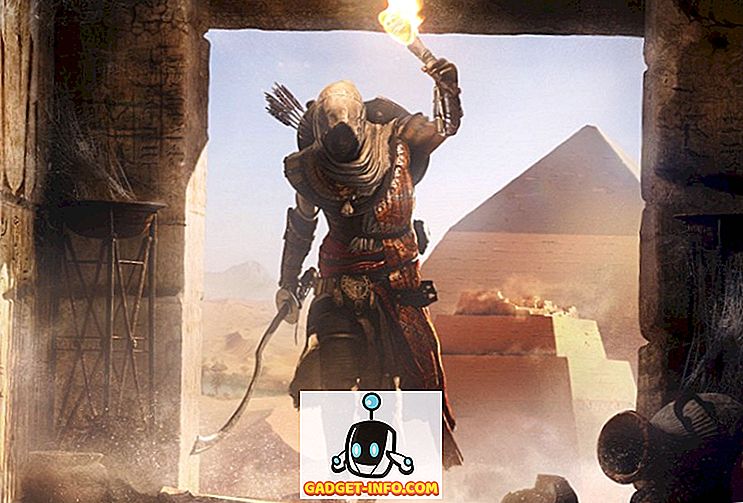
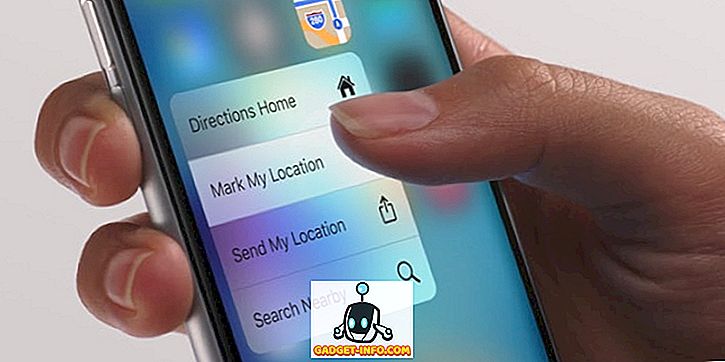
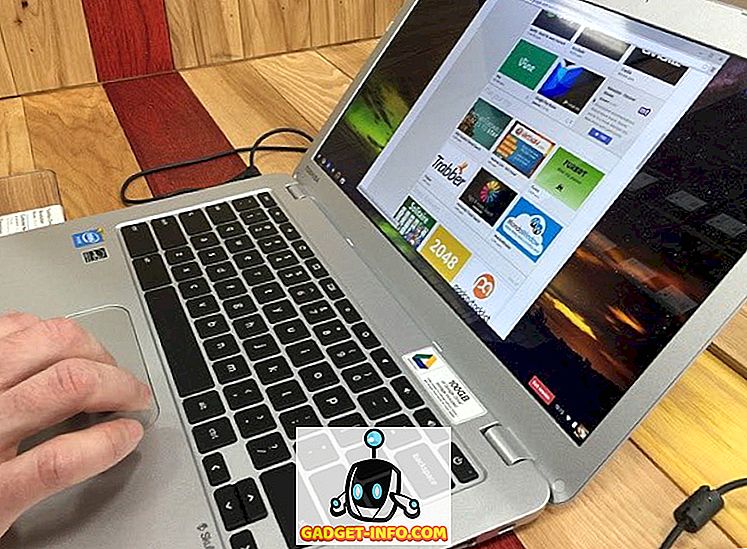


![उल्लसित सांता की Google खोज युक्तियाँ रैप [वीडियो]](https://gadget-info.com/img/social-media/356/hilarious-santa-s-google-search-tips-rap.jpg)



![अधिक सामान - 366 सेकंड्स में 2012 के 366 दिन [वीडियो]](https://gadget-info.com/img/more-stuff/174/366-days-2012-366-seconds.jpg)